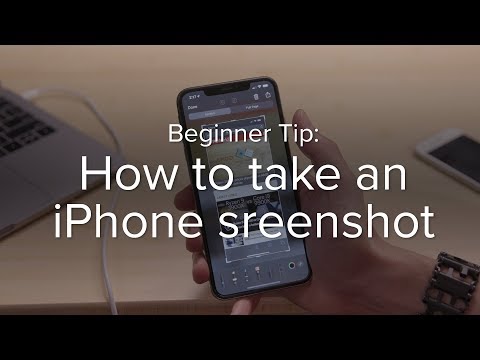समय-समय पर, अधिकांश iPhone मालिकों को अपने दोस्तों को तस्वीर भेजने के लिए या फेसबुक पर पत्राचार के स्क्रीनशॉट को बचाने के लिए अपने फोन की स्क्रीन की तस्वीर लेने की आवश्यकता होती है।

एक स्क्रीनशॉट ले रहा है।
कुछ iPhone मालिक इसके लिए विशेष एप्लिकेशन का उपयोग करते हैं, और, शायद, एक सरल और अधिक किफायती विधि के अस्तित्व के बारे में नहीं जानते हैं, जो निर्माता द्वारा ही प्रदान की जाती है।
सबसे पहले, उस प्रोग्राम का चयन करें जिसका आप स्क्रीनशॉट लेना चाहते हैं। जब आपने अपनी पसंद बना ली है, तो आपको दो सरल जोड़तोड़ करने होंगे। एक उंगली से iPhohe Lock बटन दबाएं और दूसरी उंगली से होम बटन दबाएं। हर चीज़! IPhone स्क्रीनशॉट तैयार है।
हम सहेजते हैं और भेजते हैं।
स्क्रीनशॉट लिया गया है, अब हमें इसे खोलने और यह जांचने की आवश्यकता है कि क्या स्क्रीनशॉट बनाते समय आपने जो इरादा किया था वह निकला। अपने फोन पर "फ़ोटो" एप्लिकेशन खोलें और "कैमरा रोल" अनुभाग पर जाएं, यह वह जगह है जहां आपका स्क्रीनशॉट स्थित होगा।
इसे भेजने के लिए, उदाहरण के लिए, ई-मेल द्वारा, ली गई तस्वीर पर क्लिक करें, और "एक्शन" आइकन पर "टैप करें"। इस पर क्लिक करने पर स्क्रीनशॉट के साथ उपलब्ध कार्रवाइयों की एक सूची खुल जाएगी।
यदि आप स्क्रीन का स्क्रीनशॉट ई-मेल द्वारा भेजना चाहते हैं, तो ई-मेल द्वारा भेजें पर क्लिक करें। अपना संदेश, विषय पंक्ति और प्राप्तकर्ता का पता दर्ज करें। सबमिट पर क्लिक करें। यदि आप जो छवि भेज रहे हैं वह बहुत बड़ी है, तो आपका iPhone पूछता है कि क्या आप अपने द्वारा भेजी जा रही छवि को कम करना चाहते हैं।
यदि आप बिना बदलाव के स्क्रीनशॉट भेजने का निर्णय लेते हैं, तो "वास्तविक" पर क्लिक करें, और यदि आप "मध्यम" या "छोटा" चुनते हैं, तो तदनुसार एक थंबनेल छवि भेजी जाएगी। भेजें बटन पर क्लिक करने के बाद, आपका iPhone एक ईमेल भेजेगा और मूल फोटो पर वापस आ जाएगा।
आप अपने कंप्यूटर पर तस्वीरें सहेज सकते हैं। वैसे, फोन मेमोरी को खाली करने के लिए समय-समय पर ऐसा करना उपयोगी होता है। ऐसा करने के लिए, आपको एक कंप्यूटर या लैपटॉप की आवश्यकता होगी, साथ ही उस USB केबल की भी आवश्यकता होगी जो फ़ैक्टरी में फ़ोन के साथ आई हो।
अपने iPhone को अपने कंप्यूटर या लैपटॉप से कनेक्ट करने के लिए केबल का उपयोग करें। कुछ सेकंड के बाद, कंप्यूटर आपके फोन को डिजिटल कैमरा के रूप में पहचान लेगा, और ऑटोप्ले विंडो मॉनिटर पर दिखाई देगी। प्रतीक्षा समय आपके कंप्यूटर के प्रदर्शन पर निर्भर करता है। इस विंडो में, "फ़ाइलें देखने के लिए डिवाइस खोलें" आइटम चुनें।
"आंतरिक संग्रहण", फिर "DCIM" और फिर "फ़ाइल फ़ोल्डर" चुनें। एक फोल्डर में एक फोटो होगी, दूसरे वीडियो में। अब आप अपनी पसंद की तस्वीरों को सामान्य तरीके से कॉपी कर सकते हैं, जैसा कि आप इसे कंप्यूटर पर करने के आदी हैं।
प्रतिलिपि पूर्ण होने के बाद, आप केबल को डिस्कनेक्ट कर सकते हैं।